 Всем привет! Наверняка, многие пользователи могли наблюдать на своем экране монитора ошибку «Не удалось загрузить плагин» при воспроизведении онлайн аудио, видео либо при попытке запустить какую нибудь флеш-анимацию (игру, баннер, приложение и пр.). Если Вы попали на эту страницу, то вероятнее всего Вы увидели похожую ошибку. Сегодня в этой небольшой инструкции мы с Вами устраним ошибку «Не удалось загрузить плагин» в браузере быстро и легко.
Всем привет! Наверняка, многие пользователи могли наблюдать на своем экране монитора ошибку «Не удалось загрузить плагин» при воспроизведении онлайн аудио, видео либо при попытке запустить какую нибудь флеш-анимацию (игру, баннер, приложение и пр.). Если Вы попали на эту страницу, то вероятнее всего Вы увидели похожую ошибку. Сегодня в этой небольшой инструкции мы с Вами устраним ошибку «Не удалось загрузить плагин» в браузере быстро и легко.
Сперва, друзья, давайте разберемся, что вообще такое плагин в браузере. Плагин – это другими словами дополнение, которое расширяет возможности интернет-браузера. Плагинов на сегодняшний день огромное количество, и все они разного направления. В любом браузере установлены базовые плагины, дабы правильно отображать веб-ресурсы. Если в браузере появилось сообщение о том, что не удалось загрузить плагин, то, скорее всего, проблема в Flash Player. Ниже мы с Вами рассмотрим несколько способов, благодаря которым можно исправить данную ошибку.
1-й способ. Обновляем интернет-браузер
Данный способ является самым простым, и помогает в большинстве случаев. Все манипуляции я покажу на примере популярного браузера Гугл Хром. Если Вы пользуетесь другим браузером, не переживайте, все действия аналогичны. Итак, дабы обновить браузер перейдем в меню – Справка – О браузере.
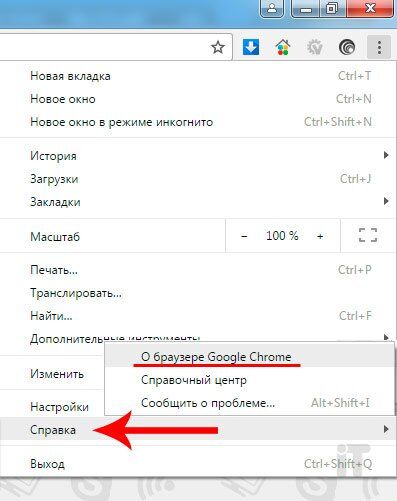
На странице «О программе» находим и нажимаем на кнопку «Обновить».
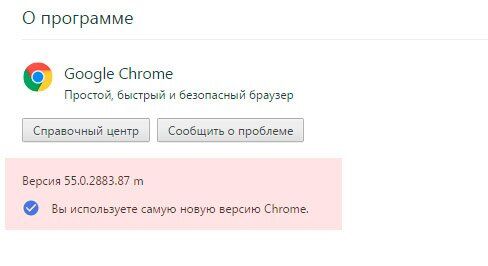
После обновления проверяем, появляется ли ошибка «Не удалось загрузить плагин» вновь. Если эти действия не помогли решить проблему, идем далее к следующему способу.
2-й способ. Чистим историю в браузере
Этот способ поможет в том случае, когда такая ошибка появляется только на некоторых ресурсах. Все довольно просто – нужно очистить кэш и куки в браузере.
Cache – временные файлы браузера, которые хранят в себе все веб-компоненты просмотренных ресурсов (изображения, страницы, видеофайлы, дизайн и пр.). Благодаря КЭШу браузер быстро загружает страницы ранее посещаемых сайтов, так как загрузка компонентов ресурса осуществляется не через интернет, а с локального диска компьютера.
Cookie – также временные файлы, в которых хранится персональные данные юзера (логины, пароли, настройки сайтов и пр.). При переходе на какую либо страницу все эти данные браузер отсылает на сервер, и поэтому мы можем заходить на любой ресурс, не вбивая заново логин и пароль для авторизации.
Итак, давайте же очистим Cache и Cookie в своем браузере, дабы попытаться устранить ошибку. Идем в меню, выбираем «История».
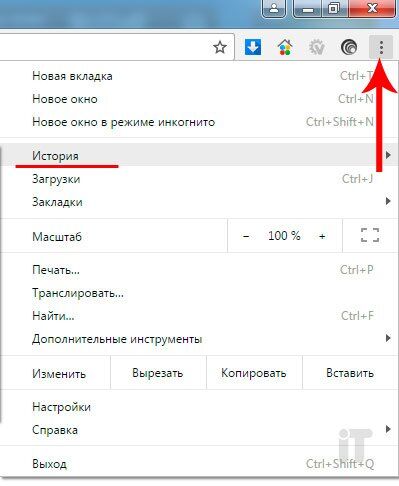
После жмем на кнопку «Очистить историю» и внимательно смотрим, чтобы галочки были отмечены, как показано внизу на скриншоте.
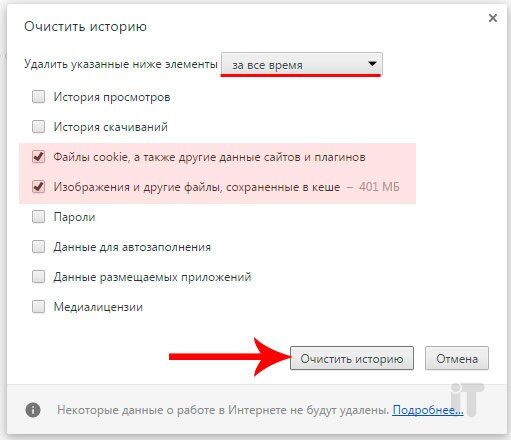
После этого остается лишь перезагрузить браузер.
3-й способ. Отключаем лишние плагины
Если первые два способа не помогли, тогда приступаем к отключению лишнего плагина. Первым делом откроем страницу с установленными плагинами. Для каждого браузера адрес разный:
Если используете Chrome, то вбивайте в адресной строке chrome://plugins
Если используете Yandex, то вбивайте в адресной строке browser://plugins
Если используете Opera, то вбивайте в адресной строке opera://plugins
Если используете Firefox, то вбивайте в адресной строке аbout:plugins

Когда откроется страница с плагинами, присмотритесь внимательно, присутствует ли лишний плагин Flash Player. В случае, если такой есть, то рекомендую отключить (обычно имеет тип PPAPI).
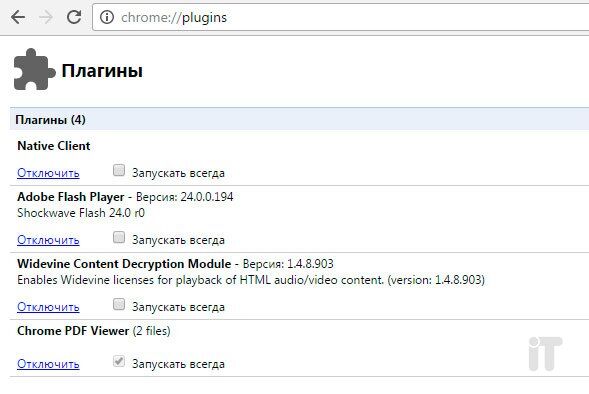
После отключения перезагружаем браузер и проверяем вновь.
4-й способ. Повторная установка Adobe Flash Player
Если не один вышеописанный способ не помог, советую тогда переустановить Adobe Flash Player. Для этого в первую очередь удалите старую версию флеш плеера в Панели управления — Программы и компоненты. После скачайте последнюю версию Adobe Flash Player с официального сайта.
990x.top
Простой компьютерный блог для души)
Ошибка error loading plugin newopcodes cleo — что делать, как исправить? (CLEO 4.1, САМП)

В игре и всевозможном софте часто встречаются ошибки. Особенно когда мы хотим расширить функциональность, используя для этого моды, дополнения, плагины. Однако не всегда это приводит к желаемому результату.
В этой статье я собрал всю информацию, которая теоритически может решить проблему вылета GTA.
Если вы вдруг решили проблему — пожалуйста, напишите об этом в комментария. Помогите другим.
Перед всеми изменениями создавайте контрольную точку винды либо делайте бэкап всей игры (можно просто методом копирования).
loading plugin newopcodes cleo — что за ошибка?
При запуске GTA может выскакивать ошибка:
cleo 4.1 error loading plugin newopcodes.cleo
Вообще ошибка при запуске означает что не может загрузиться плагин newOpcodes.
Может появляться в игре GTA4, GTA SA на операционках Windows 7, Windows 10.
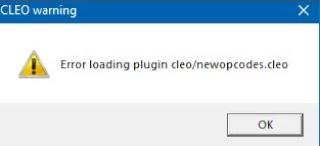 Окошко warning, пример ошибки.
Окошко warning, пример ошибки.
При этом игра может запуститься. Однако после — вылетает (крашится).
Возможные причины
- Проблемы с библиотекой CLEO (например была скачана модифицированная версия).
- Конфликт совместимости модов. Возможно был установлен битый, неработающий мод, либо не совмещенный с вашей версией игры.
- Ошибка вызвана обновлением CLEO.
Перед установкой модов неплохо всю папку игры страховать — бэкапить (создавать резервную копию). В будущем может сэкономить время, нервы. Идеально — вообще когда игра на системном диске и делать резервную копию образа диска. Да, это больше требует ресурсов, но на ПК с установленным SSD — бэкапиться будет быстро.
Некоторые способы решения
- Можно попробовать удалить файл newopcodes.cleo.
- Удалять по очереди моды, чтобы найти проблемный.
- Установить другую версию CLEO. Текущая возможно устаревшая, либо наоборот — слишком новая, содержит баги, недоработанная.
- Уже не один пользователь пишет — нужно удалить файлик newopcodes.
- Может помочь установка библиотеки MSVCR100D.dll в папку с игрой, скачайте также SAMPFUNCS. Актуально, если вы играете в GTA San Andreas.
- Как решение — можно попробовать переустановить CLEO.
Кроме ошибки loading plugin newopcodes cleo, также могут выскакивать и другие, например:
Error loading plugin normalmap_byDK.asi
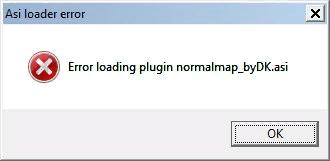 Причины скорее всего примерно также же.
Причины скорее всего примерно также же.
Еще один человек написал на форуме — вся проблема в том, что версия CLEO — старая:
 Нужно скачать новую версию с сайта. Не рекомендую качать с левых непроверенных ресурсов — в моде могут быть вшиты вирусы/трояны/шпионские модули либо просто реклама.
Нужно скачать новую версию с сайта. Не рекомендую качать с левых непроверенных ресурсов — в моде могут быть вшиты вирусы/трояны/шпионские модули либо просто реклама.
Один юзер написал что нужно проверить, закинут ли файлик MSVCR100D.dll в папку с игрой:
 Проверьте, может реально поможет.
Проверьте, может реально поможет.
Нашел одно сообщение, возможно оно будет вам полезно:
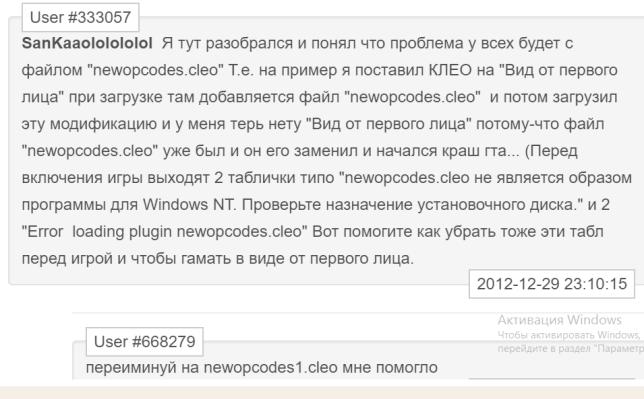
Не подцепите вирус!
Внимание! Это не относится к теме. Но будьте внимательны — нехорошие люди пользуются тем, что у людей ошибка, и предлагаю якобы скачать файл Error loading plugin newopcodes, будто он поможет, также еще буду комментарии положительны. ЭТО ОБМАН — на самом деле файл является вирусом/трояном, после скачивания могут появиться новые проблемы:
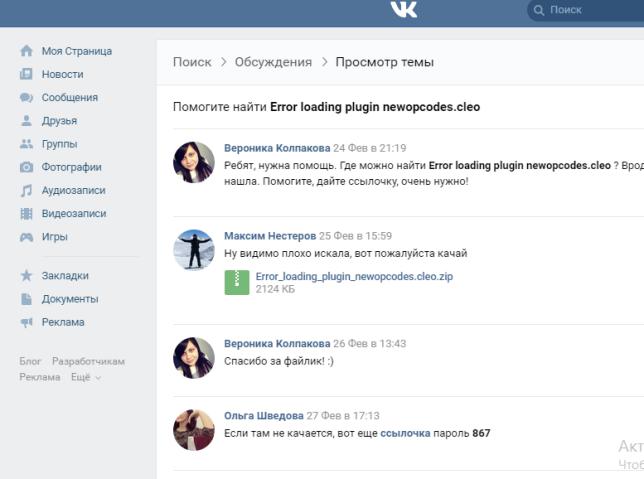 Особенно интересен тот факт, что я вообще соц.сети ВКонтакте не зарегистрирован, но на картинке ситуация, будто у меня есть аккаунт. Это поддельный сайт, вообще называется фишинг.
Особенно интересен тот факт, что я вообще соц.сети ВКонтакте не зарегистрирован, но на картинке ситуация, будто у меня есть аккаунт. Это поддельный сайт, вообще называется фишинг.
Заключение
К сожалению толковой информации в интернете мало.
Мы выяснили, что вероятнее всего причина ошибки loading plugin newopcodes:
Тема: [20:04:28] Loading plugin: mysql [20:04:33] Failed.
Опции темы
- Версия для печати
- Подписаться на эту тему…
Поиск по теме


[20:04:28] Loading plugin: mysql [20:04:33] Failed.
[20:04:28] Loading plugin: mysql
[20:04:33] Failed.
[20:04:33] Loaded 2 plugins.
[20:04:34]
[20:04:34] Filterscripts
[20:04:34] —————
[20:04:34] Loaded 0 filterscripts.
[20:04:34] Script[gamemodes/southrp.amx]: Run time error 19: «File or function is not found»
Так-же при открытии файла samp-server.exe, выскакивает вот такая ошибка:
http://uploads.ru/9avkU.jpg
Пожалуйста, помогите. SP3 устанавливать пробовал, библиотеку KERNEL32.dll заменить на новую, не могу выскакивает ошибка. В вознаграждение, сделаю Вам аватарку на форум и поставлю плюсик. Skype: a1a.k2k. Заранее спасибо! 😉
Последний раз редактировалось 1136_man; 27.07.2015 в 21:14 .
![]()








Запускаешь на компьютере? В папке plugins какие файлы?




Ну на скрине Шindows окна.
Автор: Попробуйте закинуть kernel32.dll в директорию с сервером.
![]()


Удали данную библиотеку и поставь новую.
![]()



Вы что? Не надо заново качать и стараться переустановить эту библиотеку! При запуске операционной системы, kernel32.dll загружается в защищенную память и, по идее, другие программы не должны использовать то же пространство в оперативной памяти. Однако, в результате различных сбоев как в ОС, так и в самих программах, это все-таки может происходить и, как результат — возникают ошибки, связанные с данной библиотекой.
Как исправить ошибку Kernel32.dll:
- Если ошибка kernel32.dll появилась только один раз, то попробуйте перезагрузить Ваш компьютер, возможно, это была просто случайность.
- Переустановите программу, возьмите эту программу из другого источника — в случае, если ошибка «точка входа в процедуру в библиотеке kernel32.dll», «get Current Processor Number» возникает только при запуске этой программы. Также, причиной могут быть недавно установленные обновления для этой программы.
- Проверьте компьютер на вирусы. Некоторые компьютерные вирусы вызывают появление сообщения об ошибках kernel32.dll при своей работе
- Обновите драйвера для устройств, в случае если ошибка возникает при их подключении, активации (например, была активирована камера в скайпе) и т.д. Устаревшие драйвера для видеокарты также могут вызывать данную ошибку.
- Проблема может быть вызвана «разгоном» ПК. Попробуйте вернуть частоту процессора и другие параметры к исходным значениям.
- Ошибки kernel32.dll могут быть вызваны аппаратными проблемами с оперативной памятью компьютера. Проведите диагностику с помощью специально предназначенных для этого программ. В случае, если тесты сообщают о неисправностях RAM, замените сбойные модули.
- Переустановите Windows, если ничто из вышеописанного не помогло.
- И, наконец, если даже переустановка Windows не помогла решить проблему, причину следует искать в оборудовании компьютера — неисправностях hdd и других компонентов системы.
Более менее объективные результаты:
- Первая статья
- Вторая статья
Ко мне никаких вопросов, я все просто заяндексил :DD


На компьютере, в plugins: mysql, streamer и sscanf
Вы что? Не надо заново качать и стараться переустановить эту библиотеку! При запуске операционной системы, kernel32.dll загружается в защищенную память и, по идее, другие программы не должны использовать то же пространство в оперативной памяти. Однако, в результате различных сбоев как в ОС, так и в самих программах, это все-таки может происходить и, как результат — возникают ошибки, связанные с данной библиотекой.
Как исправить ошибку Kernel32.dll:
- Если ошибка kernel32.dll появилась только один раз, то попробуйте перезагрузить Ваш компьютер, возможно, это была просто случайность.
- Переустановите программу, возьмите эту программу из другого источника — в случае, если ошибка «точка входа в процедуру в библиотеке kernel32.dll», «get Current Processor Number» возникает только при запуске этой программы. Также, причиной могут быть недавно установленные обновления для этой программы.
- Проверьте компьютер на вирусы. Некоторые компьютерные вирусы вызывают появление сообщения об ошибках kernel32.dll при своей работе
- Обновите драйвера для устройств, в случае если ошибка возникает при их подключении, активации (например, была активирована камера в скайпе) и т.д. Устаревшие драйвера для видеокарты также могут вызывать данную ошибку.
- Проблема может быть вызвана «разгоном» ПК. Попробуйте вернуть частоту процессора и другие параметры к исходным значениям.
- Ошибки kernel32.dll могут быть вызваны аппаратными проблемами с оперативной памятью компьютера. Проведите диагностику с помощью специально предназначенных для этого программ. В случае, если тесты сообщают о неисправностях RAM, замените сбойные модули.
- Переустановите Windows, если ничто из вышеописанного не помогло.
- И, наконец, если даже переустановка Windows не помогла решить проблему, причину следует искать в оборудовании компьютера — неисправностях hdd и других компонентов системы.
Более менее объективные результаты:
- Первая статья
- Вторая статья
Ко мне никаких вопросов, я все просто заяндексил :DD
Error loading plugin dll
Файл cpka.dll из unknown company является частью unknown product. cpka.dll, расположенный в C:Documents and SettingsMARLONDesktopJOGOSplaystationePSXe1.5.2pluginscpka.dll с размером файла 122368 байт, версия файла Unknown version, подпись fd6e5fb287aa509c15bf55e380415a14.
В вашей системе запущено много процессов, которые потребляют ресурсы процессора и памяти. Некоторые из этих процессов, кажется, являются вредоносными файлами, атакующими ваш компьютер.
Чтобы исправить критические ошибки cpka.dll,скачайте программу Asmwsoft PC Optimizer и установите ее на своем компьютере
1- Очистите мусорные файлы, чтобы исправить cpka.dll, которое перестало работать из-за ошибки.
- Запустите приложение Asmwsoft Pc Optimizer.
- Потом из главного окна выберите пункт «Clean Junk Files».
- Когда появится новое окно, нажмите на кнопку «start» и дождитесь окончания поиска.
- потом нажмите на кнопку «Select All».
- нажмите на кнопку «start cleaning».
2- Очистите реестр, чтобы исправить cpka.dll, которое перестало работать из-за ошибки.

3- Настройка Windows для исправления критических ошибок cpka.dll:

- Нажмите правой кнопкой мыши на «Мой компьютер» на рабочем столе и выберите пункт «Свойства».
- В меню слева выберите » Advanced system settings».
- В разделе «Быстродействие» нажмите на кнопку «Параметры».
- Нажмите на вкладку «data Execution prevention».
- Выберите опцию » Turn on DEP for all programs and services . » .
- Нажмите на кнопку «add» и выберите файл cpka.dll, а затем нажмите на кнопку «open».
- Нажмите на кнопку «ok» и перезагрузите свой компьютер.
Всего голосов ( 11 ), 4 говорят, что не будут удалять, а 7 говорят, что удалят его с компьютера.
Как вы поступите с файлом cpka.dll?
Некоторые сообщения об ошибках, которые вы можете получить в связи с cpka.dll файлом
(cpka.dll) столкнулся с проблемой и должен быть закрыт. Просим прощения за неудобство.
(cpka.dll) перестал работать.
cpka.dll. Эта программа не отвечает.
(cpka.dll) — Ошибка приложения: the instruction at 0xXXXXXX referenced memory error, the memory could not be read. Нажмитие OK, чтобы завершить программу.
(cpka.dll) не является ошибкой действительного windows-приложения.
(cpka.dll) отсутствует или не обнаружен.
CPKA.DLL
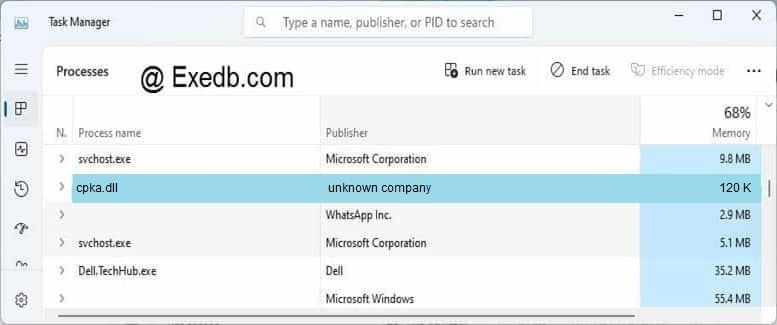
Проверьте процессы, запущенные на вашем ПК, используя базу данных онлайн-безопасности. Можно использовать любой тип сканирования для проверки вашего ПК на вирусы, трояны, шпионские и другие вредоносные программы.
процессов:
Cookies help us deliver our services. By using our services, you agree to our use of cookies.
How can we help you today?
Error Loading Plug-in DLL — Error code 126 — The specified module could not be found
Modified on: Thu, 26 Jan, 2017 at 1:42 PM
Error Loading Plug-in DLL — Error code 126 — The specified module could not be found

Solution:
Make sure that Corona is installed properly. Either copy all the required files manually, or run the universal installer.
— This issue reappeared in Corona 1.4. See recommended solutions below —
1. Install all available Windows Updates
Note: restart your PC after installing all updates available on the list, and check for updates again — if new ones appear, you will need to install them again. Sometimes it is required to repeat this several times.
2. Uninstall (this is required!) and then install again Microsoft Visual C++ Runtime Libraries.
Note: you may need to restart your PC after the whole process is finished, and then re-install Corona Renderer
Note: in newer versions of Corona (1.5+) the Microsoft dependencies are bundled within the installer. You can install them manually by using the «Unpack all files» option in the installer, then going to the folder where Corona was extracted, and then installing all files from «Microsoft dependencies» folder.
Пользователь сайта
После установки программы, во время запуска вылезает ошибка:
Error Loading Plug-in DLL
DLL failed to initialize.
Error code 1114 — A dynamic link library (DLL) initialization routine failed.
error loading plugin dll
Файл cpka.dll из unknown company является частью unknown product. cpka.dll, расположенный в C:Documents and SettingsMARLONDesktopJOGOSplaystationePSXe1.5.2pluginscpka.dll с размером файла 122368 байт, версия файла Unknown version, подпись fd6e5fb287aa509c15bf55e380415a14.
В вашей системе запущено много процессов, которые потребляют ресурсы процессора и памяти. Некоторые из этих процессов, кажется, являются вредоносными файлами, атакующими ваш компьютер.
Чтобы исправить критические ошибки cpka.dll,скачайте программу Asmwsoft PC Optimizer и установите ее на своем компьютере
- 1- Очистите мусорные файлы, чтобы исправить cpka.dll, которое перестало работать из-за ошибки.
- 2- Очистите реестр, чтобы исправить cpka.dll, которое перестало работать из-за ошибки.
- 3- Настройка Windows для исправления критических ошибок cpka.dll:
- Как вы поступите с файлом cpka.dll?
- Некоторые сообщения об ошибках, которые вы можете получить в связи с cpka.dll файлом
- CPKA.DLL
- процессов:
- How can we help you today?
- Error Loading Plug-in DLL – Error code 126 – The specified module could not be found
1- Очистите мусорные файлы, чтобы исправить cpka.dll, которое перестало работать из-за ошибки.
- Запустите приложение Asmwsoft Pc Optimizer.
- Потом из главного окна выберите пункт “Clean Junk Files”.
- Когда появится новое окно, нажмите на кнопку “start” и дождитесь окончания поиска.
- потом нажмите на кнопку “Select All”.
- нажмите на кнопку “start cleaning”.
2- Очистите реестр, чтобы исправить cpka.dll, которое перестало работать из-за ошибки.

3- Настройка Windows для исправления критических ошибок cpka.dll:

- Нажмите правой кнопкой мыши на «Мой компьютер» на рабочем столе и выберите пункт «Свойства».
- В меню слева выберите ” Advanced system settings”.
- В разделе «Быстродействие» нажмите на кнопку «Параметры».
- Нажмите на вкладку “data Execution prevention”.
- Выберите опцию ” Turn on DEP for all programs and services . ” .
- Нажмите на кнопку “add” и выберите файл cpka.dll, а затем нажмите на кнопку “open”.
- Нажмите на кнопку “ok” и перезагрузите свой компьютер.
Всего голосов ( 11 ), 4 говорят, что не будут удалять, а 7 говорят, что удалят его с компьютера.
Как вы поступите с файлом cpka.dll?
Некоторые сообщения об ошибках, которые вы можете получить в связи с cpka.dll файлом
(cpka.dll) столкнулся с проблемой и должен быть закрыт. Просим прощения за неудобство.
(cpka.dll) перестал работать.
cpka.dll. Эта программа не отвечает.
(cpka.dll) — Ошибка приложения: the instruction at 0xXXXXXX referenced memory error, the memory could not be read. Нажмитие OK, чтобы завершить программу.
(cpka.dll) не является ошибкой действительного windows-приложения.
(cpka.dll) отсутствует или не обнаружен.
CPKA.DLL
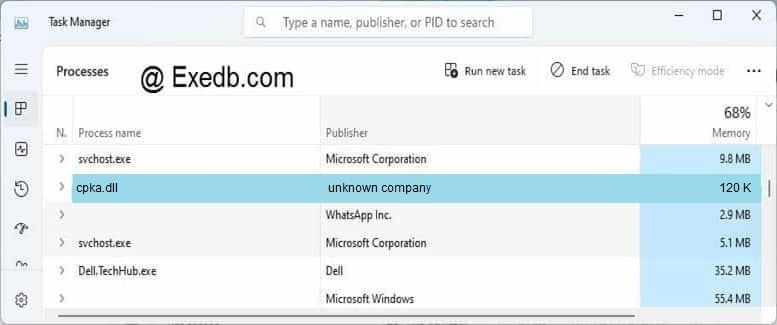
Проверьте процессы, запущенные на вашем ПК, используя базу данных онлайн-безопасности. Можно использовать любой тип сканирования для проверки вашего ПК на вирусы, трояны, шпионские и другие вредоносные программы.
процессов:
Cookies help us deliver our services. By using our services, you agree to our use of cookies.
How can we help you today?
Error Loading Plug-in DLL – Error code 126 – The specified module could not be found
Modified on: Thu, 26 Jan, 2017 at 1:42 PM
Error Loading Plug-in DLL – Error code 126 – The specified module could not be found

Solution:
Make sure that Corona is installed properly. Either copy all the required files manually, or run the universal installer.
— This issue reappeared in Corona 1.4. See recommended solutions below —
1. Install all available Windows Updates
Note: restart your PC after installing all updates available on the list, and check for updates again – if new ones appear, you will need to install them again. Sometimes it is required to repeat this several times.
2. Uninstall (this is required!) and then install again Microsoft Visual C++ Runtime Libraries.
Note: you may need to restart your PC after the whole process is finished, and then re-install Corona Renderer
Note: in newer versions of Corona (1.5+) the Microsoft dependencies are bundled within the installer. You can install them manually by using the “Unpack all files” option in the installer, then going to the folder where Corona was extracted, and then installing all files from “Microsoft dependencies” folder.
Пользователь сайта
После установки программы, во время запуска вылезает ошибка:
Error Loading Plug-in DLL
DLL failed to initialize.
Error code 1114 – A dynamic link library (DLL) initialization routine failed.












